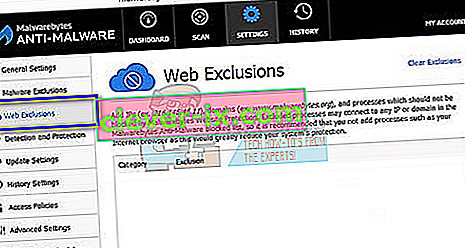Correzione: consenti a Chrome di accedere alla rete nelle impostazioni del firewall o dell'antivirus
Il messaggio di errore "Consenti a Chrome di accedere alla rete nelle impostazioni del firewall o dell'antivirus" non è un errore principale . Viene elencato sotto forma di suggerimenti ogni volta che si verifica un errore grave (come ERR_CONNECTION_TIMED_OUT ecc.) In Google Chrome.
Qui discuteremo di come aggiungere Chrome alla whitelist nel tuo software antivirus e nel firewall di Windows. Cosa fanno effettivamente Antivirus e Firewall? Monitorano la tua attività online e i pacchetti inviati o ricevuti per assicurarsi che non ci siano minacce di sorta sul tuo computer. A volte questo "controllo" può causare grossi problemi durante la navigazione in Internet.
Ecco alcuni dei principali argomenti che puoi cercare in riferimento al tuo errore:
DNS_PROBE_FINISHED_BAD_CONFIG
ERR_NAME_NOT_RESOLVED

Inoltre, puoi controllare tutti gli altri errori principali che si verificano nel browser Google Chrome digitando il nome dell'errore nella barra di ricerca e premendo Cerca .
Per risolvere l'argomento in discussione vedremo come aggiungere Chrome all'elenco delle eccezioni su tutti i principali software antivirus. Non possiamo esaminarli tutti, ma avrai un'idea di come farlo guardando gli esempi in basso.
Aggiunta di eccezioni a Windows Firewall
Inizieremo innanzitutto aggiungendo un'eccezione a Windows Firewall. Un firewall è un sistema di sicurezza di rete che monitora e controlla il traffico in entrata e in uscita in base ad alcune regole di sicurezza predefinite. Stabilisce una barriera tra una rete interna attendibile e reti esterne non attendibili (come Internet). Non è comune per Windows Firewall bloccare alcuni accessi a Internet che potrebbero includere Chrome. Diamo un'occhiata a come aggiungerlo alla whitelist.
- Premi Windows + S, digita " firewall " nella finestra di dialogo e apri l'applicazione.
- Una volta nelle impostazioni del firewall, fai clic su " Consenti un'app o una funzionalità tramite Windows Defender Firewall ".

- Qui verranno elencate tutte le applicazioni installate nel tuo computer insieme allo stato se sono bloccate o meno. Assicurati che Google Chrome sia selezionato .

Puoi anche disabilitare temporaneamente il tuo firewall se hai problemi ad aggiungere l'eccezione. Torna alla pagina principale e fai clic su " Attiva o disattiva Windows Defender Firewall ". Da qui puoi disabilitare il Firewall sia per le reti private che per quelle pubbliche.

Nota: disabilitare il firewall a proprio rischio. Appuals non sarà in alcun modo responsabile per eventuali danni in ogni caso.
Aggiunta di eccezioni ad Avast Antivirus
Avast Software è una multinazionale ceca con sede a Praga, Repubblica Ceca. Sviluppano software antivirus e forniscono anche software di sicurezza Internet. È stata fondata nel 1988 da Eduard Kucera e Pavel Baudis. Nel 2016, Avast aveva circa 400 milioni di utenti che utilizzavano il suo software antivirus.
In Avast è possibile aggiungere esclusioni globali ai file. Le esclusioni globali significano che sono esclusi da tutti i tipi di scudi e scansioni che analizzano l'attività dei file e delle applicazioni e li mettono in quarantena se sembrano dannosi. Oltre alle esclusioni globali, esiste un'altra soluzione alternativa che consiste nell'aggiungere un'eccezione allo " scudo Web ". Escluderemo il sito web dallo scudo web, ma se non funziona, aggiungeremo Chrome come eccezione globale.
- Selezionare la scheda " Protezione attiva " e fare clic su " Personalizza " presente davanti a Web Shield.

- Ora fai clic su " Esclusioni " e aggiungi il sito Web che presenta il problema.

Inoltre, se sta diventando noioso aggiungere un'eccezione, ancora e ancora, puoi disabilitare completamente lo scudo web e vedere se questo fa il trucco.
Aggiunta dell'esclusione a Windows Defender
Windows Defender è un componente anti-malware di Microsoft Windows. È stato rilasciato per la prima volta come programma antispyware gratuito in Windows XP ed è stato lentamente incluso in tutte le edizioni di Windows successive (Windows Vista, Windows 7 e Windows 10). Per escludere Chrome da Windows Defender, segui i passaggi elencati di seguito.
- Fare clic sul pulsante Windows e nella barra di ricerca digitare "Windows Defender ". Tra tutte le opzioni, ci sarà un'applicazione denominata " Windows Defender Security Center ". Aprilo.
- All'apertura troverai un elenco di opzioni disponibili nella nuova finestra. Seleziona l'opzione "Protezione da virus e minacce ".

- Entrando nel menu, vai alle Impostazioni di protezione da virus e minacce . Windows potrebbe richiedere di consentire all'amministratore l'accesso per utilizzare questa funzione. In tal caso, premere Sì.

- Dopo essere entrati nel menu richiesto, dovresti cercare nella finestra che dice " Aggiungi o rimuovi esclusioni ". Fare clic e verrà visualizzato un menu in cui è possibile aggiungere esclusioni. Puoi escludere cartelle, estensioni e persino file. In questo caso, escluderemo l'intera cartella Chrome che si trova nella directory in cui è stata scaricata.

- Fare clic sull'opzione che dice " Escludi una cartella " e accedere alla directory di Chrome. La posizione predefinita per la cartella Chrome dovrebbe essere " C: \ Programmi (x86) \ Google ". Una volta raggiunta la posizione, seleziona la cartella e salva le modifiche.
Malwarebytes
Malwarebytes è un software anti-malware sviluppato da Malwarebytes Corporation. È stato rilasciato per la prima volta nel gennaio 2016. È anche disponibile in una versione gratuita che esegue la scansione e rimuove il malware quando viene avviato manualmente. È visto come uno dei prodotti anti-malware emergenti con il loro motto dell'applicazione facile e semplice da usare.
- Apri la finestra di Malwarebytes facendo clic sull'icona nella barra delle applicazioni situata nella parte inferiore destra dello schermo o facendo clic sul file di avvio del programma.
- Una volta aperto il programma, fare clic sulla scheda Esclusioni malware situata sul lato sinistro della finestra.

- In questa scheda, trovi un'opzione che dice " Aggiungi cartella ". Fare clic e verrai indirizzato a Esplora file da dove puoi selezionare facilmente la tua directory di Chrome. La posizione predefinita per la cartella Chrome dovrebbe essere " C: \ Programmi (x86) \ Google ". Una volta raggiunta la posizione, seleziona la cartella e salva le modifiche.
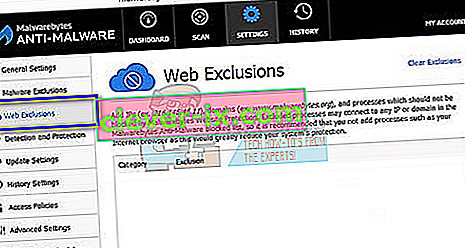
Nota: è sempre possibile aggiungere prima le esclusioni Web come abbiamo fatto con Avast Antivirus. Aggiungendo esclusioni globali (che siamo), Chrome verrà completamente ignorato.